Realtek HD ऑडियो प्रबंधक को पुनर्स्थापित करने के 4 तरीके
Realtek HD ऑडियो मैनेजर को कैसे पुनर्स्थापित करें: (How to Reinstall Realtek HD Audio Manager: )क्या आप (Are)Realtek हाई डेफिनिशन ऑडियो मैनेजर(Realtek High Definition Audio Manager) के साथ समस्याओं का सामना कर रहे हैं ? क्या रियलटेक एचडी ऑडियो मैनेजर(Realtek HD Audio Manager) आपके पीसी से गायब है? या विंडोज 10(Windows 10) में आपके स्पीकर से कोई आवाज नहीं आ रही है ? ठीक है, यदि आप ऊपर दी गई किसी भी समस्या का सामना कर रहे हैं, तो चिंता न करें क्योंकि आप सही जगह पर हैं क्योंकि आज हम यह देखने जा रहे हैं कि समस्या को ठीक करने के लिए Realtek HD ऑडियो मैनेजर को कैसे पुनर्स्थापित करें ।(How to Reinstall Realtek HD Audio Manager )
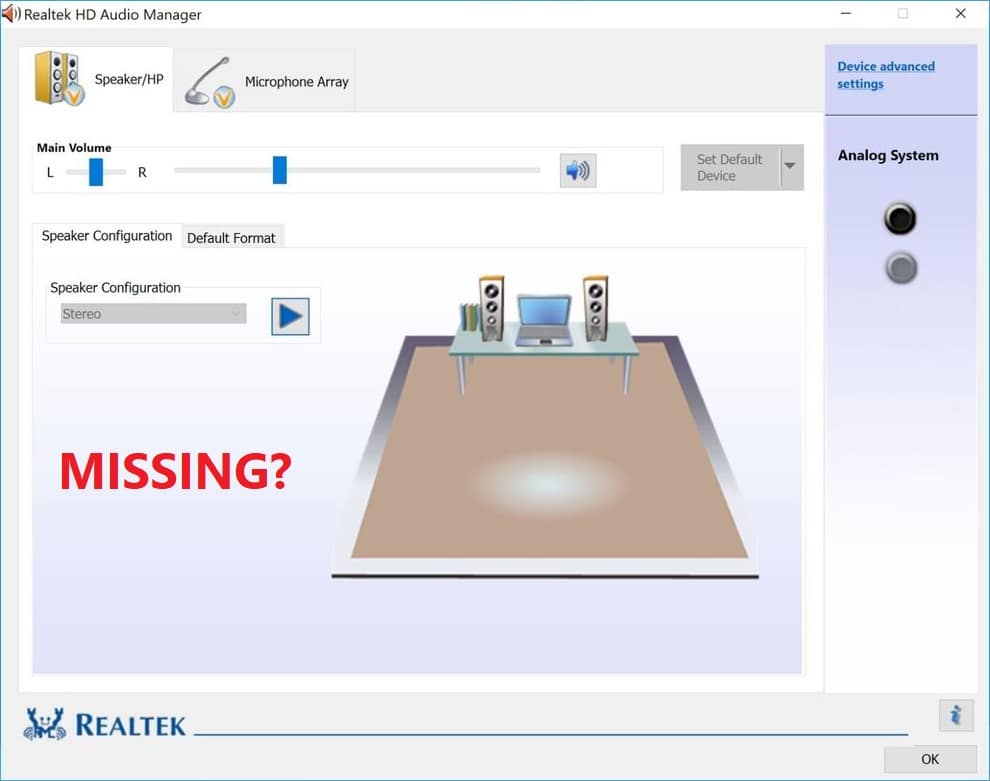
रियलटेक एचडी ऑडियो मैनेजर (Realtek HD Audio Manager)विंडोज 10(Windows 10) में आपकी सभी ऑडियो/साउंड जरूरतों को प्रबंधित करने के लिए उपलब्ध सबसे उपयोगी टूल में से एक है । लेकिन क्या होता है जब आप टास्कबार पर (Taskbar)रियलटेक एचडी ऑडियो मैनेजर(Realtek HD Audio Manager) आइकन नहीं ढूंढ पाते हैं ? खैर(Well) , इस समस्या का सामना करने वाले अधिकांश उपयोगकर्ता शिकायत करते हैं कि विंडोज 10(Windows 10) अपग्रेड या अपडेट के बाद ही उन्हें यह समस्या हो रही है।
यदि आप रियलटेक एचडी ऑडियो मैनेजर(Realtek HD Audio Manager) नहीं ढूंढ पा रहे हैं तो इस समस्या के लिए अंतर्निहित एक भ्रष्ट रियलटेक(Realtek) ऑडियो ड्राइवर प्रतीत होता है, और यदि ऐसा है तो आप रियलटेक(Realtek) ऑडियो ड्राइवरों को फिर से स्थापित करके समस्या को आसानी से ठीक कर सकते हैं। वैसे भी(Anyway) , बिना समय बर्बाद किए आइए देखें कि Realtek HD ऑडियो मैनेजर(Realtek HD Audio Manager) को कैसे रीइंस्टॉल करें ।
इस लेख में हम निम्नलिखित मुद्दों को ठीक करेंगे:
- रियलटेक एचडी ऑडियो मैनेजर(Realtek HD Audio Manager) आइकन गायब
- रियलटेक एचडी ऑडियो मैनेजर गायब
- Realtek HD ऑडियो मैनेजर(Realtek HD Audio Manager) नहीं खुल रहा है
Realtek HD ऑडियो मैनेजर को कैसे पुनर्स्थापित करें [गाइड]
कुछ गलत होने की स्थिति में एक पुनर्स्थापना बिंदु बनाना(create a restore point) सुनिश्चित करें ।
विधि 1: Realtek HD ऑडियो प्रबंधक को पुनर्स्थापित करें(Method 1: Reinstall Realtek HD Audio Manager)
1. अपना पसंदीदा वेब ब्राउज़र खोलें और फिर इस वेबसाइट पर नेविगेट करें(navigate to this website) ।

2. आपको डाउनलोड पेज की ओर निर्देशित किया जाएगा, अब " पीसी ऑडियो कोडेक(PC Audio Codecs) " के तहत उपलब्ध नवीनतम ड्राइवर का चयन करें।
नोट: अपने सिस्टम आर्किटेक्चर के अनुसार उचित ड्राइवर डाउनलोड करना सुनिश्चित करें ।(Make)
3.यदि आप नहीं ढूंढ पा रहे हैं तो या तो आपको AC'97 ऑडियो कोडेक सॉफ़्टवेयर(AC’97 Audio Codecs Software) या हाई डेफिनिशन ऑडियो कोडेक सॉफ़्टवेयर(High Definition Audio Codecs Software) के लिए ड्राइवर की आवश्यकता है ।

नोट: अधिकांश उपयोगकर्ताओं के लिए, आपको हाई डेफिनिशन ऑडियो कोडेक(High Definition Audio Codecs) डाउनलोड करने की आवश्यकता है , लेकिन यदि आप पुराने सिस्टम पर हैं तो केवल आपको AC'97 ऑडियो कोडेक(Audio Codecs) डाउनलोड करने की आवश्यकता है ।

4. एक बार फ़ाइल डाउनलोड हो जाने के बाद, सेटअप फ़ाइल पर डबल-क्लिक करें और नवीनतम ( install the latest) रीयलटेक हाई डेफिनिशन ऑडियो ड्राइवरों को स्थापित करने के लिए ऑन-स्क्रीन निर्देशों का पालन करें।(Realtek High Definition Audio drivers.)
5. फ़ाइल एक्सप्लोरर में निम्न स्थान पर नेविगेट करें:
C:\Program Files\Realtek\Audio\HDA\RtkNGUI64.exe

6. Realtek HD ऑडियो मैनेजर(Realtek HD Audio manager.) खोलने के लिए RtkNGUI64.exe पर डबल-क्लिक करें ।
विधि 2: रियलटेक ऑडियो ड्राइवर्स को मैन्युअल रूप से अपडेट करें(Method 2: Manually Update Realtek Audio Drivers)
1. विंडोज की + आर दबाएं फिर devmgmt.msc टाइप करें और (devmgmt.msc)डिवाइस मैनेजर(Device Manager.) खोलने के लिए एंटर दबाएं ।

2. ध्वनि, वीडियो और गेम नियंत्रकों का विस्तार करें और फिर " (Sound, video and game controllers)रियलटेक हाई डेफिनिशन ऑडियो(Realtek High Definition Audio) " पर राइट-क्लिक करें और अपडेट ड्राइवर(Update driver.) का चयन करें ।

3. अगली विंडो पर, " अपडेट किए गए ड्राइवर सॉफ़्टवेयर के लिए स्वचालित रूप से खोजें(Search automatically for updated driver software) " पर क्लिक करें ।

4.यदि आपके पास पहले से अपडेटेड ड्राइवर है तो आपको " आपके डिवाइस के लिए सर्वश्रेष्ठ ड्राइवर पहले से इंस्टॉल हैं(The best drivers for your device are already installed) " संदेश दिखाई देगा।

5.यदि आपके पास नवीनतम ड्राइवर नहीं हैं, तो विंडोज स्वचालित रूप से उपलब्ध नवीनतम अपडेट के लिए रियलटेक ऑडियो ड्राइवरों को अपडेट कर देगा(Windows will automatically update Realtek Audio drivers to the latest update available) ।
6. एक बार समाप्त होने पर, परिवर्तनों को सहेजने के लिए अपने पीसी को रीबूट करें।
यदि आप अभी भी रियलटेक हाई डेफिनिशन ऑडियो ड्राइवर समस्या(Realtek High Definition Audio Driver Issue) का सामना कर रहे हैं तो आपको ड्राइवरों को मैन्युअल रूप से अपडेट करने की आवश्यकता है, बस इस गाइड का पालन करें।
1.फिर से डिवाइस मैनेजर(Device Manager) खोलें और फिर रियलटेक हाई डेफिनिशन ऑडियो (Realtek High Definition Audio ) पर राइट-क्लिक करें और अपडेट ड्राइवर चुनें।(Update driver.)
2. इस बार " ड्राइवर सॉफ़्टवेयर के लिए मेरा कंप्यूटर ब्राउज़ करें" पर क्लिक करें। (Browse my computer for driver software.)"

3.अगला, " मुझे अपने कंप्यूटर पर उपलब्ध ड्राइवरों की सूची से चुनने दें" चुनें। (Let me pick from a list of available drivers on my computer.)"

4. सूची से उपयुक्त ड्राइवर का चयन करें और (appropriate driver)अगला( Next.) क्लिक करें ।

5. ड्राइवर को इंस्टॉलेशन पूरा होने दें और फिर अपने पीसी को रीस्टार्ट करें।
विधि 3: हाई डेफिनिशन ऑडियो के लिए Microsoft UAA बस ड्राइवर को अक्षम करें(Method 3: Disable Microsoft UAA Bus Driver for High Definition Audio)
1. विंडोज की + आर दबाएं और फिर " devmgmt.msc " टाइप करें (बिना उद्धरण के) और (devmgmt.msc)डिवाइस मैनेजर(Device Manager) खोलने के लिए एंटर दबाएं ।

2. सिस्टम डिवाइस का विस्तार करें और ( System Devices)हाई डेफिनिशन ऑडियो(High Definition Audio) के लिए Microsoft UAA बस ड्राइवर(Microsoft UAA Bus Driver) पर राइट-क्लिक करें और फिर अक्षम करें चुनें।(Disable.)
3. सेटिंग्स(Settings) खोलने के लिए Windows Key +एप्स(Apps.) पर क्लिक करें ।

4. बाएं हाथ के मेनू से ऐप्स और फीचर का चयन करना सुनिश्चित करें।( Apps & feature.)
5.अब Apps &(Apps & features) features के अंतर्गत आपको एक सर्च बॉक्स मिलेगा, उसमें “ Realtek High Definition Audio Driver ” टाइप करें।
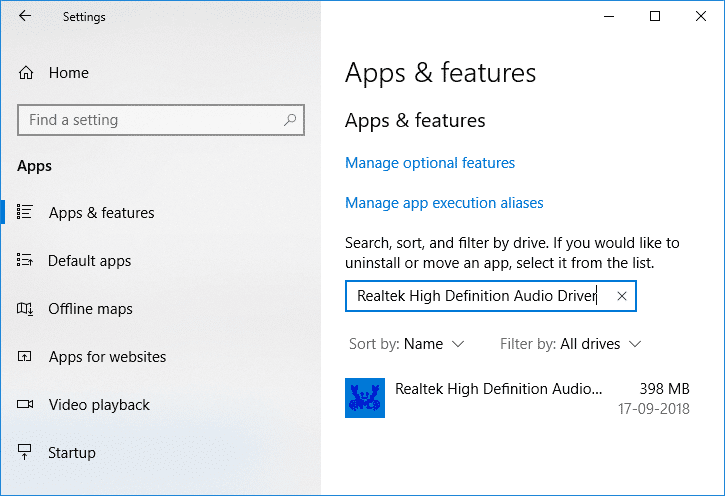
6. रियलटेक हाई डेफिनिशन ऑडियो ड्राइवर(Realtek High Definition Audio Driver) के तहत अनइंस्टॉल(Uninstall) पर क्लिक करें ।
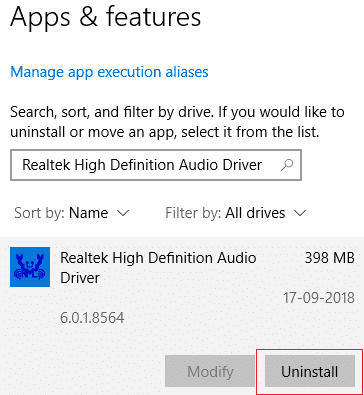
7.अब नवीनतम ड्राइवर डाउनलोड करने के लिए Realtek पर जाएँ और (Realtek)Realtek HD ऑडियो प्रबंधक को पुनर्स्थापित करें।(Reinstall Realtek HD Audio Manager.)
विधि 4: पुराने साउंड कार्ड का समर्थन करने के लिए ड्राइवरों को स्थापित करने के लिए लीगेसी जोड़ें का उपयोग करें(Method 4: Use Add legacy to install drivers to support older Sound Card)
1. विंडोज की + आर दबाएं और फिर " devmgmt.msc " टाइप करें (बिना उद्धरण के) और (devmgmt.msc)डिवाइस मैनेजर(Device Manager) खोलने के लिए एंटर दबाएं ।

2. डिवाइस मैनेजर में साउंड, वीडियो और गेम कंट्रोलर(Sound, video and game controllers) चुनें और फिर Action > Add legacy hardware.

3. अगला क्लिक करें, ' हार्डवेयर को स्वचालित रूप से खोजें और इंस्टॉल करें (अनुशंसित)(Search for and install the hardware automatically (Recommended)) ' चुनें।

4. परिवर्तनों को सहेजने के लिए अपने सिस्टम को रीबूट करें।
अनुशंसित:(Recommended:)
- विंडोज 10 में प्रिंटर ऑफलाइन स्थिति को कैसे ठीक करें(How to Fix Printer Offline Status in Windows 10)
- हल किया गया: विंडोज 10 में ग्रे आउट डेटा को सुरक्षित करने के लिए सामग्री को एन्क्रिप्ट करें(SOLVED: Encrypt Contents To Secure Data Grayed Out In Windows 10)
- फिक्स विंडोज हैलो इस डिवाइस पर विंडोज 10 पर उपलब्ध नहीं है(Fix Windows Hello isn’t available on this device on Windows 10)
- Fix Microsoft Visual C++ 2015 Redistributable Setup Fails Error 0x80240017
यही आपने सफलतापूर्वक सीखा है कि Realtek HD ऑडियो मैनेजर को कैसे पुनर्स्थापित करें(How to Reinstall Realtek HD Audio Manager) , लेकिन यदि आपके पास अभी भी इस ट्यूटोरियल के बारे में कोई प्रश्न हैं, तो बेझिझक उनसे टिप्पणी अनुभाग में पूछें।
Related posts
विंडोज 10 . में रियलटेक एचडी ऑडियो ड्राइवर्स को कैसे अपडेट करें
विंडोज 10 को रियलटेक ऑडियो ड्राइवर्स को स्वचालित रूप से इंस्टॉल करने से रोकें
विंडोज 10 में विंडोज सर्विसेज मैनेजर खोलने के 8 तरीके
Realtek हाई डेफिनिशन ऑडियो ड्राइवर समस्या को ठीक करें
विंडोज 11 में काम नहीं कर रहे रियलटेक ऑडियो कंसोल को ठीक करें
Windows 10 में क्लिपबोर्ड इतिहास साफ़ करने के 4 तरीके
विंडोज 11/10 . पर रियलटेक ऑडियो मैनेजर को डाउनलोड और रीइंस्टॉल करें
लैपटॉप की बैटरी को ठीक करने के 7 तरीके, जो चार्ज नहीं हो रहे हैं
विंडोज 10 में एक प्रक्रिया को मारने के 3 तरीके
एकाधिक इंटरनेट कनेक्शनों को संयोजित करने के 3 तरीके
विंडोज 10 में क्रिटिकल प्रोसेस डेड को ठीक करने के 7 तरीके
डेस्कटॉप विंडो मैनेजर हाई सीपीयू (DWM.exe) को ठीक करें
क्रेडेंशियल प्रबंधक त्रुटि 0x80070057 पैरामीटर गलत है [फिक्स्ड]
विंडोज 10 में अपने ग्राफिक्स कार्ड की जांच करने के 3 तरीके
न चल रहे ट्विटर वीडियो को ठीक करने के 9 तरीके
Realtek HD ऑडियो ड्राइवर विफलता त्रुटि स्थापित करें ठीक करें
विंडोज 10 में एमपी 3 में एल्बम आर्ट जोड़ने के 3 तरीके
बाइटफेंस रीडायरेक्ट को पूरी तरह से हटाने के 4 तरीके
लंबित लेनदेन स्टीम त्रुटि को ठीक करने के 6 तरीके
कंप्यूटर पर PUBG क्रैश को ठीक करने के 7 तरीके
